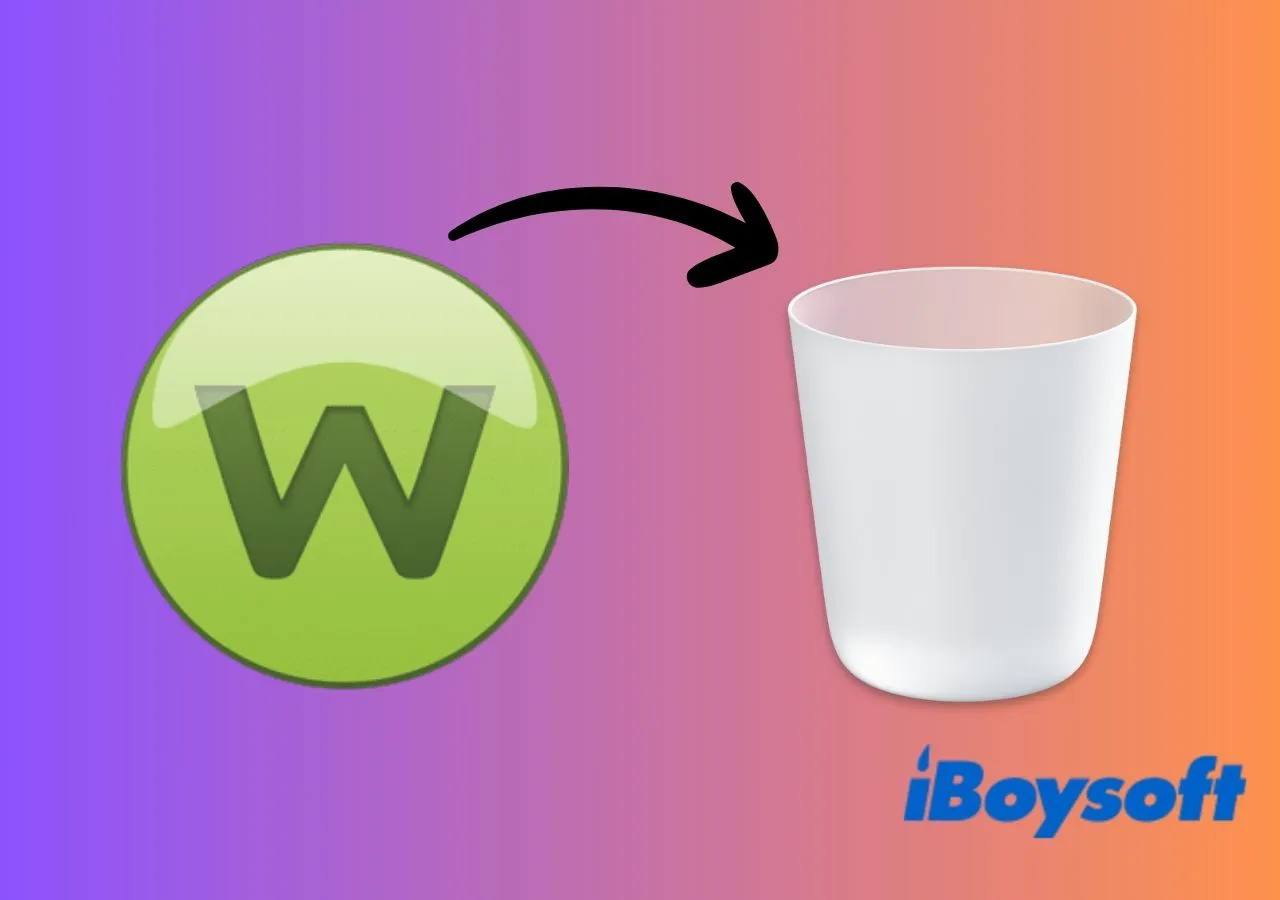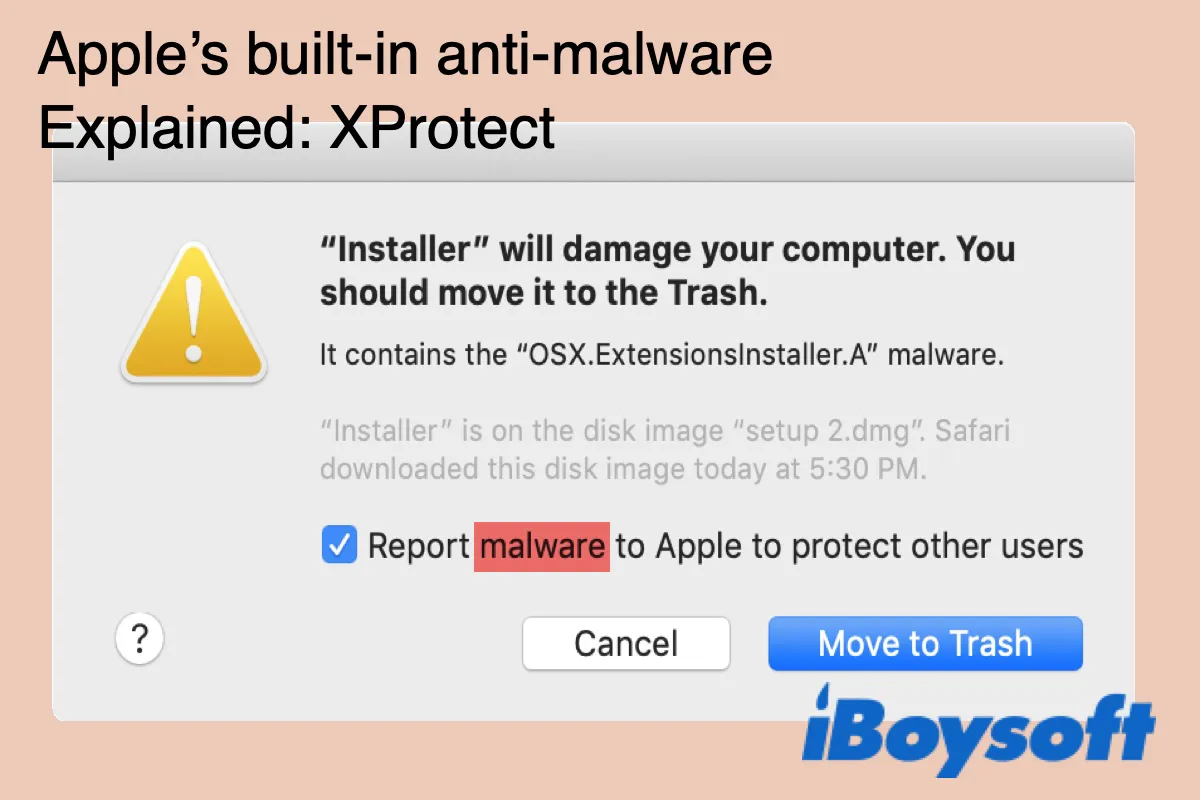Wenn Sie die Webroot SecureAnywhere (WSA) Antivirensoftware auf Ihrem Mac zur Abwehr von Viren, Malware oder Systemanfälligkeiten verwendet haben, sich aber unzufrieden fühlen oder auf der Suche nach einer anderen Mac-Antivirensoftware sind, ist dieser Leitfaden für Sie.
Wir führen Sie durch wie Sie Webroot von Ihrem Mac deinstallieren und zwar über die integrierte Deinstallations-Schaltfläche, ein Software-Deinstallationsprogramm eines Drittanbieters oder über Befehle in Terminal.
Was ist Webroot?
Webroot ist ein Cybersicherheitsunternehmen, das verschiedene Sicherheitslösungen, einschließlich Antivirus- und Endpunktschutzsoftware, anbietet, um Computer und Geräte vor Malware, Viren, Phishing-Angriffen und anderen Online-Bedrohungen zu schützen. Die Webroot SecureAnywhere Antivirensoftware ist eines ihrer Hauptprodukte, das Echtzeitschutz und sicheres Surfen für Benutzer auf verschiedenen Plattformen wie Windows, Mac, Android und iOS bietet.
Wie man Webroot SecureAnywhere vollständig und schnell deinstalliert
Eine manuelle Deinstallation eines Programms auf Mac kann eine mühsame Aufgabe sein. Zudem könnten Webroot-bezogene Dateien über Ihr Laufwerk verstreut sein, was die manuelle Lokalisierung aller Dateien herausfordernd macht. In solchen Fällen ist ein spezielles Dienstprogramm, das für eine umfassende App-Entfernung entwickelt wurde, unerlässlich.
CleanMyApp ist ein leistungsstarker App-Deinstallierer, der Ihnen hilft, unerwünschte Drittanbieter-Anwendungen zu löschen, um die Leistung Ihres Mac zu verbessern. Dieser Deinstallierer scannt effizient Ihren Mac, identifiziert alle zugehörigen Dateien der Ziel-App und entfernt sie, ohne andere Anwendungsdateien zu beeinträchtigen. Es ist zu 100 % sicher und kostenlos, Webroot auf Ihrem Mac zu löschen.
So entfernen Sie Webroot auf dem Mac mit CleanMyApp
- Downloaden Sie CleanMyApp kostenlos und installieren Sie es auf Ihrem MacBook Pro oder MacBook Air.
- Starten Sie die App und wählen Sie Webroot SecureAnywhere aus der Liste der Anwendungen aus.
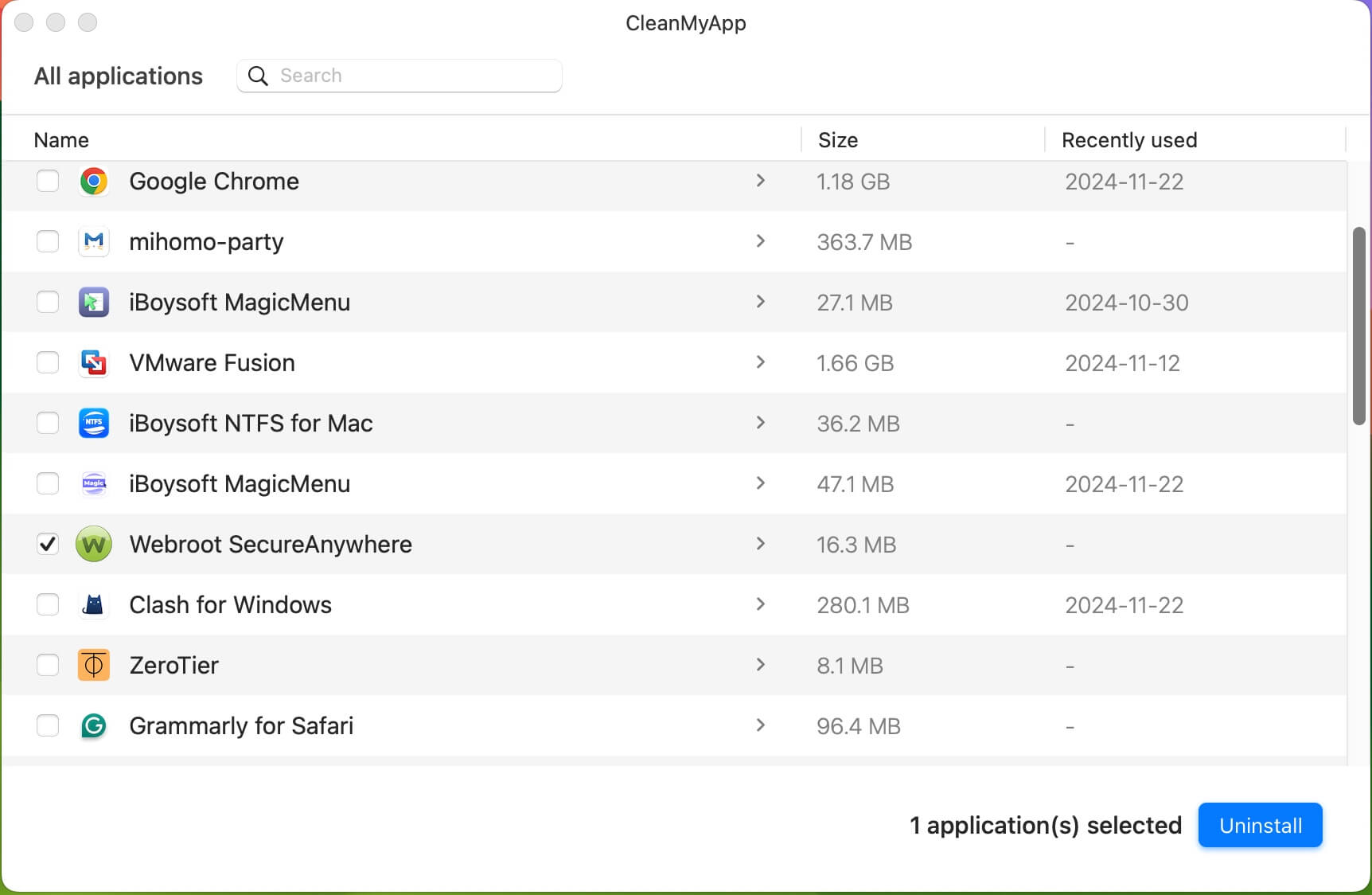
- Klicken Sie auf Deinstallieren > Deinstallation fortsetzen.
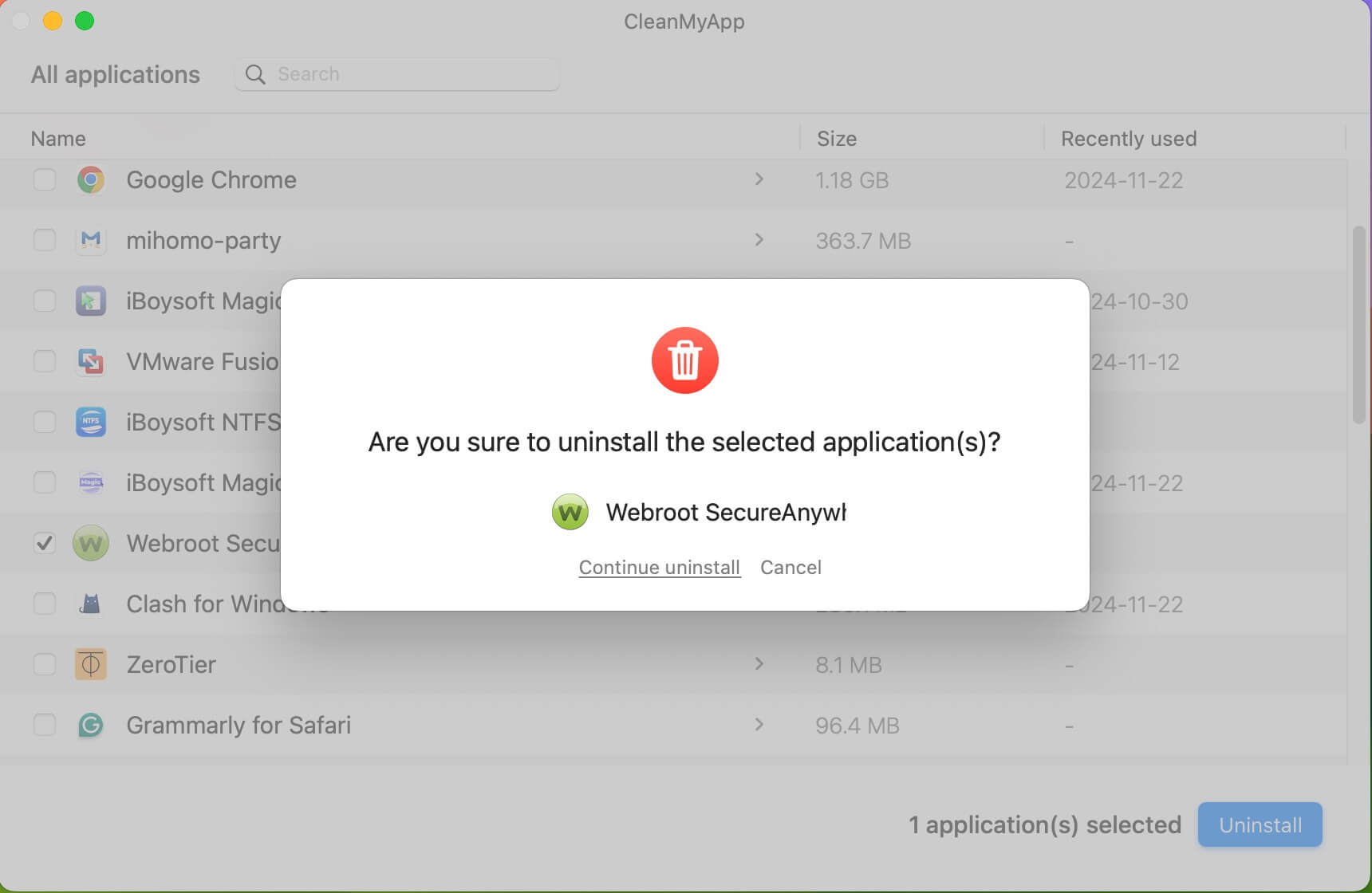
- Geben Sie Ihr Admin-Passwort ein, wenn Sie dazu aufgefordert werden, um dem Tool zu ermöglichen, Ihnen beim Deinstallieren von Webroot von Ihrem Mac zu helfen. Der Löschvorgang dauert nur wenige Sekunden.
Wie man Webroot auf dem Mac manuell löscht
Webroot SecureAnywhere wird mit einem offiziellen Deinstallationsprogramm geliefert, um Ihnen beim Entfernen der Software von Ihrem Computer zu helfen.
Befolgen Sie die folgenden Schritte, um Webroot SecureAnywhere vollständig von Ihrem Mac zu deinstallieren:
Schritt 1. Starten Sie das Webroot Antivirenprogramm auf Ihrem Mac.
Schritt 2. Wählen Sie Webroot SecureAnywhere in der oberen linken Ecke Ihres Bildschirms aus.
Schritt 3. Wählen Sie im Dropdown-Menü Über SecureAnywhere aus.
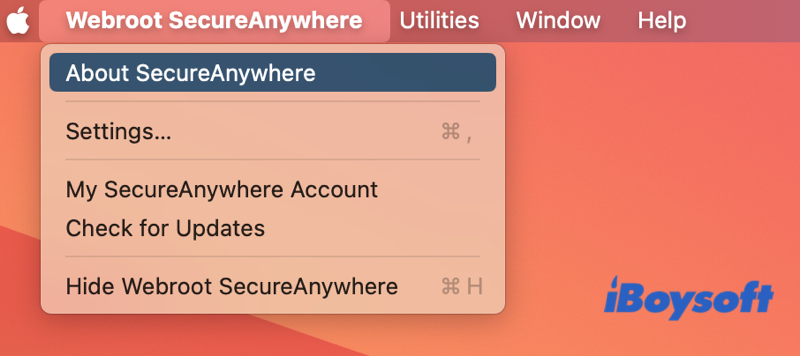
Schritt 4. Klicken Sie auf Webroot SecureAnywhere deinstallieren, wählen Sie Ja zur Bestätigung und der Deinstallationsprozess wird gestartet.
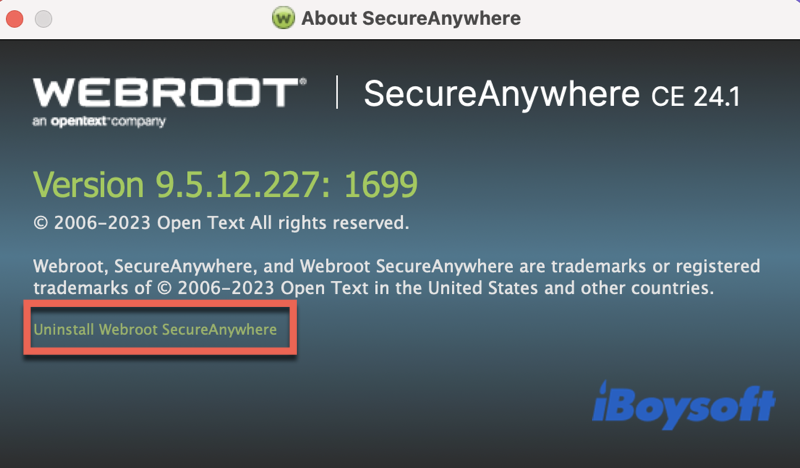
Schritt 5. Wenn Webroot SecureAnywhere noch in Ihrem Dock angeheftet ist, ziehen Sie es einfach in den Papierkorb.
Wenn jedoch die Antivirensoftware immer noch auf Ihrem System aktiv ist, werden verschiedene Dateien erstellt, um Einstellungen, Zwischenspeicherdaten und andere Informationen zu speichern. Das einfache Verwenden der Deinstallationsfunktion von Webroot entfernt die Anwendung, aber es können Service-Dateien zurückbleiben. Um eine gründliche Bereinigung sicherzustellen, müssen Sie Ihren Computer manuell auf verbleibende Dateien überprüfen.
Schritt 6. Gehen Sie zu Ihrem Mac-Desktop, klicken Sie auf Gehe zu > Zum Ordner gehen in der oberen Menüleiste.
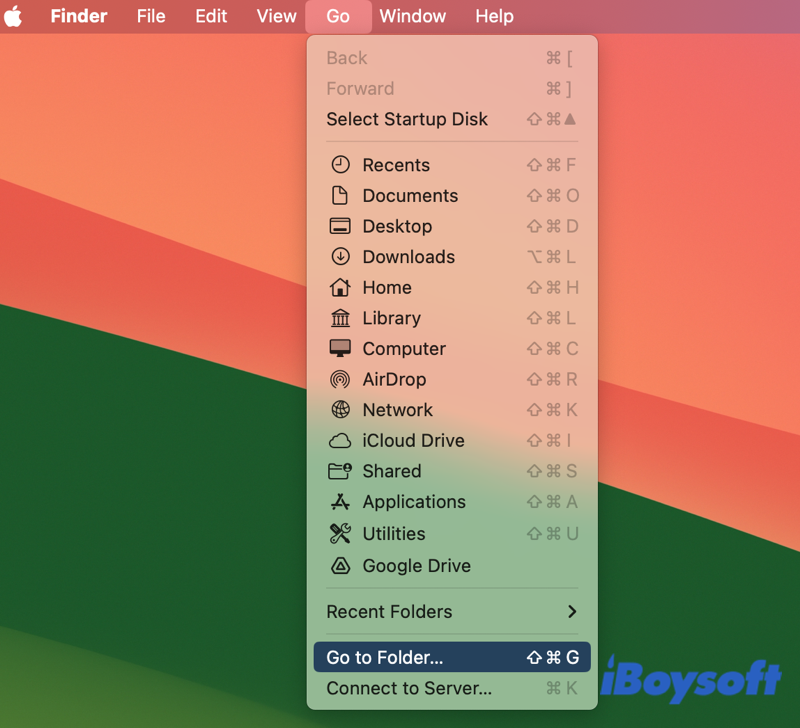
Schritt 7. Kopieren Sie die untenstehenden Adressen nacheinander und fügen Sie sie in das Textfeld ein. Suchen Sie in jedem Ordner nach Dateien mit Webroot im Namen und wählen Sie diese dann aus und verschieben Sie sie in den Papierkorb.
- ~/Library/Application Support
- ~/Library/Saved Application State
- ~/Library/Logs
- ~/Library/Containers
- ~/Library/Application Scripts
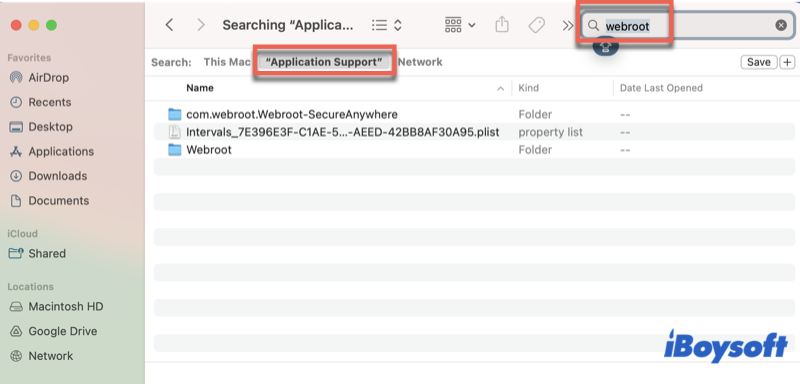
Schritt 8. Leeren Sie den Papierkorb auf dem Mac, um Webroot und seine Dateien vollständig von Ihrem Mac zu entfernen.
Wenn Sie diese Methode nützlich finden, teilen Sie sie, um anderen zu helfen, die möglicherweise auf das gleiche Problem stoßen.
Wie man Webroot Antivirus-Software über das Terminal entfernt
Wenn Sie mit Terminalbefehlen vertraut sind, haben Sie die Möglichkeit, spezifische Befehle zu verwenden, um Webroot von Ihrem Mac zu deinstallieren. Diese Befehle wurden von einem Benutzer im Apple-Diskussionsforum geteilt. Wir haben diese Befehle auf unserem Mac getestet und bestätigt, dass sie effektiv sind.
Bitte folgen Sie sorgfältig dieser Anleitung zum Deinstallieren von Webroot über das Terminal, da falsche Befehlseingaben weitere Probleme verursachen können.
Schritt 1. Öffnen Sie die Terminal-App auf Ihrem Mac, indem Sie Finder > Programme > Dienstprogramme öffnen.
Schritt 2. Geben Sie diesen Befehl ein und drücken Sie Return.
sudo su
Schritt 3. Geben Sie Ihr Administratorpasswort ein, wenn Sie dazu aufgefordert werden, und drücken Sie Return. Normalerweise können Sie das eingegebene Passwort nicht sehen.
Schritt 4. Kopieren Sie jeden der untenstehenden Befehle und fügen Sie sie in das Terminal ein und drücken Sie Return.
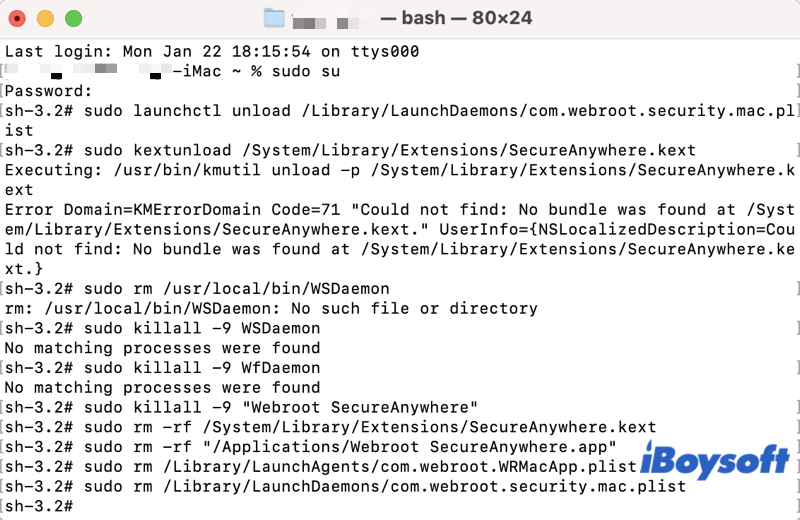
sudo launchctl unload /Library/LaunchDaemons/com.webroot.security.mac.plist
sudo kextunload /System/Library/Extensions/SecureAnywhere.kext
sudo rm /usr/local/bin/WSDaemon
sudo rm /usr/local/bin/WFDaemon
sudo killall -9 WSDaemon
sudo killall -9 WfDaemon
sudo killall -9 "Webroot SecureAnywhere"
sudo rm -rf /System/Library/Extensions/SecureAnywhere.kext
sudo rm -rf "/Applications/Webroot SecureAnywhere.app"
sudo rm /Library/LaunchAgents/com.webroot.WRMacApp.plist
sudo rm /Library/LaunchDaemons/com.webroot.security.mac.plist
Hinweis: Keine Sorge, wenn Sie auf einigen Zeilen Fehlermeldungen erhalten. Sobald alle Befehle ausgeführt wurden, wird WSA vollständig von Ihrem Mac-Computer entfernt sein.
Schritt 5. Schließen Sie die Terminal-App.
Helfen Sie uns bitte dabei, die Informationen darüber, wie man Webroot vom Mac deinstalliert, zu verbreiten.
Gründe, warum Sie Webroot von Ihrem Mac deinstallieren sollten
Wenn Sie die Webroot-Software nicht mehr benötigen, ist es dringend ratsam, diese Antivirensoftware von Ihrem Mac-Computer zu deinstallieren aus folgenden Gründen:
Speicherplatz freigeben: Die Webroot-App nutzt wertvollen Speicherplatz auf Ihrem Gerät. Durch die Deinstallation können Sie Speicherplatz auf Macintosh HD freigeben.
Leistung verbessern: Wenn die Installation von Webroot zu einer Leistungsverminderung Ihres Macs führt, kann das Deinstallieren dazu beitragen, die Gesamtreaktionsfähigkeit des Systems zu verbessern.
Konflikte vermeiden: Das Beibehalten von Webroot SecureAnywhere auf Ihrem Mac kann zu Konflikten führen, wenn Sie andere Antivirensoftware verwenden. Die Deinstallation von Webroot hilft, potenzielle Konflikte zu vermeiden und den reibungslosen Betrieb alternativer Sicherheitslösungen zu gewährleisten.
Schlussfolgerung
Wenn Webroot Antivirus nicht mehr benötigt wird und Probleme auf Ihrem Mac verursacht hat, können Sie es mühelos entfernen, indem Sie den oben genannten Anweisungen folgen. Es sei nochmals darauf hingewiesen, dass die Verwendung der integrierten Deinstallationsoption Webroot möglicherweise nicht vollständig von Ihrem Mac entfernt. Für eine gründlichere Deinstallation wird empfohlen, CleanMyApp zu verwenden, das effizient alle relevanten Webroot-Dateien mit einem einzigen Klick finden und löschen kann.
FAQs
- Q 1. Warum ist es so schwierig, Webroot zu deinstallieren?
-
A
Webroot ist schwer zu entfernen, weil ältere Versionen keine integrierte Deinstallationsfunktion hatten. Die Schwierigkeit bei der Deinstallation der neuesten Versionen der Webroot-Antiviren-App ergibt sich daraus, dass Webroot nicht durch Drag-and-Drop in den Ordner „Anwendungen“ installiert wird. Apps, die nicht nach dem üblichen Drag-and-Drop-Installationsvorgang in den Ordner „Anwendungen“ installiert werden, können nicht einfach durch Verschieben in den Papierkorb deinstalliert werden.
- Q 2. Ich kann Webroot nicht von meinem Mac deinstallieren, was soll ich tun?
-
A
Für eine gründliche und effektive Deinstallation von Webroot ist der optimale Ansatz, ein spezialisiertes App-Deinstallationsprogramm wie das in iBoysoft MagicMenu integrierte zu verwenden. Dieses Tool zeichnet sich durch die vollständige Entfernung sowohl der Webroot-App als auch ihrer zugehörigen Dateien aus.
- Q 3. Was ist der Unterschied zwischen Deinstallieren und Deaktivieren von Webroot?
-
A
Beim vollständigen Deinstallieren von Webroot werden die Antivirensoftware und ihre zugehörigen Dateien von Ihrem Computer entfernt und alle Spuren des Programms beseitigt. Dagegen bezieht sich das Deaktivieren von Webroot normalerweise auf das vorübergehende Abschalten seiner aktiven Schutzfunktionen, ohne die gesamte Anwendung zu entfernen.
- Q 4. Schadet es meinem Mac, wenn ich Webroot lösche?
-
A
Das Löschen von Webroot an sich schadet Ihrem Mac nicht grundsätzlich. Es ist jedoch wichtig, die richtigen Verfahren zu befolgen, um eine saubere Deinstallation sicherzustellen. Wenn Sie Webroot deinstallieren, ohne die geeigneten Methoden zu verwenden, können einige Restdateien auf Ihrem System verbleiben, die möglicherweise die Leistung Ihres Macs beeinträchtigen oder mit anderen Softwarelösungen in Konflikt geraten, insbesondere mit einer anderen Antiviren-App für Mac.